Ziņojumā galvenā uzmanība pievērsta vienkāršajām metodēm, kā lejupielādēt un atjaunināt Lexmark printera draiverus operētājsistēmai Windows 11, 10, 8, 7. Plašāku informāciju lasiet tālāk.
Lexmark ir ASV uzņēmums, kas ir populārs attēlveidošanas produktu un lāzerprinteru ražošanā. Neatkarīgi no tā, ka tas ir viens no labākajiem ražotājiem, daudzi lietotāji, kuri nesen iegādājušies Lexmark printerus, sūdzējās par printera nereaģēšanu vai sliktu veiktspēju. Neuztraucieties, ja jums ir arī problēmas ar Lexmark printeri. Jo labā ziņa ir tā, ka problēmu var viegli un ātri atrisināt, vienkārši izmantojot printera draiveru atjaunināšana.
Tāpēc mēs esam sagatavojuši šo rokasgrāmatu, uzsverot labākos veidus, kā lejupielādēt Lexmark printera draiverus operētājsistēmai Windows 10, 11 (64 biti/32 biti).
Lexmark printera draiveru lejupielādes, instalēšanas un atjaunināšanas metodes operētājsistēmai Windows
Neatkarīgi no tā, kuru Lexmark printera modeli izmantojat, vienmēr ir pieejamas dažas metodes, kā atjaunināt saistītos draiverus. Šajā sadaļā mēs apkopojām 3 dažādus veidus, kā veikt Lexmark printera draiveru lejupielādi operētājsistēmā Windows 11, 10, 8, 7 datorā. Jūs varat izvēlēties sev piemērotāko.
1. metode: manuāli instalējiet Lexmark printera draiveri no ražotāja vietnes
Tāpat kā citi, arī Lexmark nodrošina regulāru draiveru atbalstu savām ierīcēm. Tātad, ja esat iepazinies ar tehniskajām specifikācijām vai modeli, kuru izmantojat. Pēc tam varat izmantot šo metodi, lai lejupielādētu un instalētu Lexmark printera draiverus operētājsistēmai Windows 7, 8 vai jaunākām versijām. Tomēr tas var aizņemt vairāk laika nekā parasti. Tomēr, ja vēlaties to izmēģināt, veiciet tālāk norādītās darbības.
- Apmeklējiet Lexmark oficiālā vietne.
- Ritiniet uz leju, līdz redzat Draiveris un lejupielādes opciju. Pēc tam noklikšķiniet uz tā, lai turpinātu.
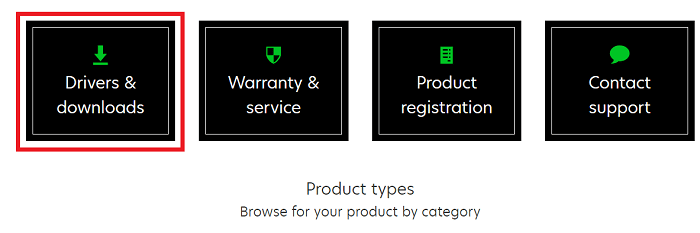
- Meklēšanas lodziņā ievadiet sava Lexmark produkta modeļa nosaukumu vai sērijas numuru un nospiediet tastatūras taustiņu Enter.
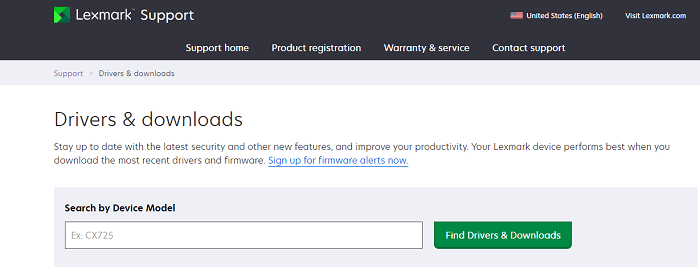
- Pēc tam izvēlieties saderīgo Windows OS versiju un valodas veidu. Vēlāk noklikšķiniet uz opcijas Iesniegt.
- Tagad atrodiet savam Lexmark printerim atbilstošo draivera failu un noklikšķiniet uz pogas Lejupielādēt.
Kad tas ir izdarīts, divreiz noklikšķiniet uz lejupielādētā draivera faila un izpildiet instalēšanas vedņa norādījumus, lai instalētu nepieciešamos draiverus Lexmark printeriem.
Lasi arī: Printera draiveris nav pieejams operētājsistēmā Windows 10 [Labots]
2. metode: palaidiet Windows Update, lai lejupielādētu Lexmark printera draiverus
Lietotājs var arī mēģināt lejupielādēt un instalēt jaunāko Lexmark printera draiveru versiju, izmantojot Windows Update. Lai izmantotu šo metodi, viss, kas jums jādara, ir tikai izpildiet tālāk norādītās darbības.
- Dodieties uz Sākt, pēc tam virziet kursoru virs zobrata ikonas (Iestatījumi) un noklikšķiniet uz tās.

- Windows iestatījumos atrodiet un noklikšķiniet uz Atjaunināšana un drošība opciju.

- Pārliecinies Windows atjaunināšana Nākamajā logā ir atlasīts no kreisās izvēlnes rūts. Ja nē, izvēlieties turpināt.
- Pēc tam noklikšķiniet uz Meklēt atjauninājumus.

Tagad ļaujiet Windows atjaunināšanas procesam stāties spēkā un datorā instalējiet jaunākos Lexmark draivera atjauninājumus. Kad viss ir izdarīts, restartējiet datoru.
3. metode: izmantojiet Bit Driver Updater, lai automātiski atjauninātu Lexmark printera draiveri (ieteicams)
Dažreiz sistēma Windows kavējas atrast saderīgos vai visjaunākos draiverus. Un draiveru manuāla instalēšana no oficiālās ražotāja vietnes var būt kļūdaina vai biedējoša. Tāpēc mēs iesakām izmantot jebkuru uzticamu trešās puses draiveru atjaunināšanas programmu, lai automātiski un bez problēmām atjauninātu datora draiverus.
Jebkurā gadījumā tirgū ir pieejams daudz draiveru atjaunināšanas rīku, un ir ļoti grūti atrast ideālo. vai ne? Nav par ko uztraukties, jūs varat dot Bitu draivera atjauninātājs mēģinājums. Tas ir viens no visvairāk pieejamajiem draiveru atjaunināšanas utilīta rīkiem, un tas ir populārs efektīvai darbībai.
Bit Driver Updater automātiski atrod sistēmu un pēc tam meklē tai piemērotākos draiverus. Ne tikai tas, bet arī utilīta spēj maksimāli palielināt datora kopējo veiktspēju. Turklāt, izmantojot Bit Driver Updater pro versiju, to var viegli izdarīt atjauniniet visus novecojušos datora draiverus ar diviem viegliem peles klikšķiem. Pretējā gadījumā varat turpināt ar bezmaksas versiju, taču tas aizņem ilgāku laiku nekā parasti, jo bezmaksas versija ir daļēji manuāla. Tas nozīmē, ka draiveri ir jāatjaunina pa vienam.
Tālāk ir norādītas darbības, kas jums jāveic, lai atjauninātu Lexmark printera draiverus, izmantojot Bit Driver Updater:
- Lejupielādējiet Bit Driver Updater no tālāk esošās pogas.

- Veiciet dubultklikšķi uz lejupielādētā faila un izpildiet instalēšanas vedni, lai pabeigtu procesu.
- Pēc instalēšanas palaidiet draivera atjaunināšanas risinājumu savā datorsistēmā un noklikšķiniet uz pogas Skenēt kreisajā panelī.
- Tālāk jums jāgaida, līdz skenēšana ir pabeigta.

- Kad tas ir izdarīts, pārskatiet skenēšanas rezultātus un atrodiet problemātisko Lexmark printera draiveri. Pēc tam noklikšķiniet uz pogas Atjaunināt tūlīt, kas parādīta blakus printera draiverim.
- Kā jau minēts, ja izmantojat pro versiju, varat arī noklikšķināt uz pogas Atjaunināt visu. Tas palīdzēs instalēt visu sistēmas draiveru jaunāko versiju.

Tas ir viss! Skatiet, cik vienkārši ir veikt draivera atjaunināšanu, izmantojot Bit Driver Updater. Neapšaubāmi, šī ir labākā un neapgrūtinošākā pieeja, lai risinātu draivera kļūdas vai problēmas.
Lasi arī: Labākais bezmaksas draivera atjauninātājs operētājsistēmai Windows
Bieži uzdotie jautājumi (FAQ)
Šeit mēs atbildēsim uz visbiežāk uzdotajiem jautājumiem par Lexmark printera draivera bezmaksas lejupielādi operētājsistēmai Windows 10, 11 vai vecākām versijām.
Kā skenēt no Lexmark printera uz datoru?
Lai skenētu dokumentu no Lexmark printera uz datoru, vispirms ir jāpārliecinās, vai sistēma un printeris ir cieši savienoti ar vienu tīklu. Pēc tam veiciet tālāk norādītās darbības.
- Izsauciet printera mapi un pēc tam izvēlieties vēlamo printeri.
- Palaidiet printera rekvizītus un pēc vajadzības mainiet iestatījumus.
- Pēc tam dodieties uz vadības paneli un pēc tam izvēlieties pareizo skenēšanas iestatījumu.
Punkts, kas jāatceras: Ja jūsu printera ierīce nav minēta sarakstā, vispirms pievienojiet printeri.
Kā es varu instalēt Lexmark printera programmatūru?
Dodieties uz Lexmark oficiālo vietni un pēc tam izvēlieties sava printera modeli un operētājsistēmu. Pēc tam palaidiet programmatūras instalēšanas programmu un izpildiet ekrānā redzamos norādījumus, lai pabeigtu Lexmark printera programmatūras instalēšanas procesu savā Windows datorā. Papildus tam jūs varat instalēt programmatūru arī, izmantojot instalācijas kompaktdisku, kas tika piegādāts kopā ar printeri iegādes brīdī.
Kā atjaunināt Lexmark printera draiveri?
Lai atjauninātu Lexmark printera draiverus operētājsistēmā Windows, varat izmantot Windows noklusējuma rīku Device Manager vai apmeklēt oficiālo Lexmark vietni. Bez tam varat izmantot arī jebkuru uzticamu trešās puses draiveru atjaunināšanas programmu, piemēram, Bit Driver Updater, lai automātiski un bez problēmām pabeigtu Lexmark printera draiveru atjaunināšanas uzdevumu.
Lejupielādēt, instalēt un atjaunināt Lexmark printera draiveri operētājsistēmā Windows: veikts
Kopumā, izmantojot šo draivera rokasgrāmatu, lietotāji var noteikt, lejupielādēt un instalēt pareizo Lexmark printera draiveri operētājsistēmai Windows 11, 10, 8, 7 (32 bitu un 64 bitu). Mēs ceram, ka šī instalēšanas rokasgrāmata jums noderēs. Lūdzu, paziņojiet mums tālāk esošajos komentāros, ja jums ir kādi jautājumi vai papildu ieteikumi par to pašu.
Lai iegūtu vairāk ar tehnoloģijām saistītu rakstu vai informāciju, abonējiet mūsu biļetenu un sekojiet mums arī mūsu sociālo mediju kontos: Facebook, Twitter, Instagram, un Pinterest.